【版本】
当前版本号v20231114
| 版本 | 修改说明 |
|---|---|
| v20231114 | 新增了常见问题 |
| v20230905 | 修改了 MQTT 消息内容 |
| v20221108 | 初始化版本 |
【任务名称】 任务4.1 Smart Home 实现 MQTT 客户端功能
【任务目的】
- 掌握 Android MQTT 客户端的使用
【任务环境】
- Android Studio
- Smart Home 项目
【任务说明】
- 配置 MQTT 客户端参数可以修改 SmartHome.init 方法
public String init(Context context,String client_id) {
this.context = context;
//配置连接信息
mqttConnectOptions = new MqttConnectOptions();
//TODO:任务3.1 设置MQTT地址,注意要进行地址转换
mqttConnectOptions.setServerURIs(new String[]{});
//是否清除缓存
mqttConnectOptions.setCleanSession(false);
//是否重连
mqttConnectOptions.setAutomaticReconnect(true);
//设置心跳,30s
mqttConnectOptions.setKeepAliveInterval(30);
//TODO:任务3.1 登录用户名
mqttConnectOptions.setUserName("");
//TODO:任务3.1 登录密码
...
}
【任务要求】
- (1)配置
iot.app.smarthome.mqtt.SmartMqtt的 MQTT 地址、用户名和密码。
【任务名称】 任务4.2 Smart Home 实现 LightBulbActivity(智能灯设备控制界面)
【任务目的】
- 掌握 DeviceAdapter.ViewHolder 的点击事件编写
- 掌握新的 Activity 的编写
【任务环境】
- Android Studio
- Smart Home 项目
【任务说明】
- 在
iot.app.smarthome.ui.device.DeviceAdapter的 onCreateViewHolder 方法可以增加点击事件代码。
@Override
public ViewHolder onCreateViewHolder(ViewGroup parent, int viewType) {
View view = LayoutInflater.from(parent.getContext()).inflate(R.layout.device_item, parent, false);
final ViewHolder holder = new ViewHolder(view);
holder.devView.setOnClickListener(new View.OnClickListener() {
@Override
public void onClick(View v) {
}
});
}
【任务要求】
- (1)当用户在
设备界面点击智能灯时,跳转到LightBulbActivity(智能灯设备控制界面)。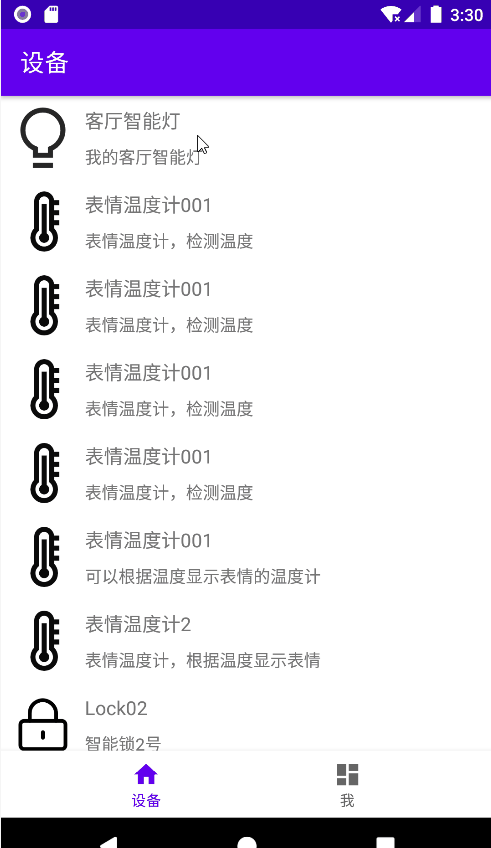
- (2)跳转到
LightBulbActivity时,请把点击的设备的 IotID 通过 intent 传到LightBulbActivity。 - (3)在智能灯设备控制界面,设置IotID 显示栏,一个开灯按钮,一个关灯按钮。
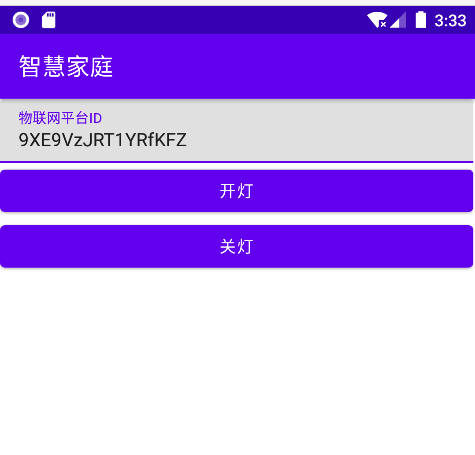
【任务名称】 任务4.3 通过 LightBulbActivity 发送 MQTT 消息控制智能灯开关状态。
【任务目的】
- 掌握 MQTT 发送消息和接受消息的代码编写
【任务环境】
- Android Studio
- Smart Home 项目
【任务说明】
- (1)SmartMqtt 客户端初始化示例代码
SmartMqtt mqttClient=SmartMqtt.getInstance();
String mqttClientId=mqttClient.init(LightBulbActivity.this,null);
mqttClient.setMqttCallback(new MqttCallback() {
@Override
public void connectionLost(Throwable cause) {
Log.i("MQTT","Connection Lost");
}
@Override
public void messageArrived(String topic, MqttMessage message) throws Exception {
String payload=new String(message.getPayload());//获取监听主题的消息
}
@Override
public void deliveryComplete(IMqttDeliveryToken token) {
Log.i("MQTT","delivery Complete");
}
});
IMqttToken token=mqttClient.connect();
token.setActionCallback(new IMqttActionListener() {
@Override
public void onSuccess(IMqttToken asyncActionToken) {
//订阅主题的代码可以写在这个方法内
}
@Override
public void onFailure(IMqttToken asyncActionToken, Throwable exception) {
Log.i("MQTT","Subscribe action fail");
}
});
- (2)SmartMqtt 订阅主题的示例代码
SmartMqtt mqttClient=SmartMqtt.getInstance();
mqttClient.subscribe("订阅的主题", new IMqttActionListener() {
@Override
public void onSuccess(IMqttToken asyncActionToken) {
Log.i("MQTT", "Subscribe success with topics:"+StringUtils.join(asyncActionToken.getTopics(),'|'));
}
@Override
public void onFailure(IMqttToken asyncActionToken, Throwable exception) {
if(exception!=null){
exception.printStackTrace();
}
Log.i("MQTT","Subscribe fail");
}
});
- (3)SmartMqtt 发送消息的示例代码
SmartMqtt mqttClient=SmartMqtt.getInstance();
Gson gson=new Gson();
mqttClient.sendData("主题", gson.toJson(内容).getBytes(StandardCharsets.UTF_8), new IMqttActionListener() {
@Override
public void onSuccess(IMqttToken asyncActionToken) {
Log.i("MQTT","send Data success");
}
@Override
public void onFailure(IMqttToken asyncActionToken, Throwable exception) {
Log.e("MQTT","send Data fail");
}
});
- (4)模拟智能灯设备可以通过发送以下示例信息到该设备的主题,实现开关灯操作。
eventTime和updateTime 是当前的时间戳 switchState是目标状态,on表示开灯,off表示关灯。
{"eventId":"0759","eventName":"updateDevShadow","eventTime":1667962757651,"data":{"switchState":"on","updateTime":1667962757651}}
-(5)发送的主题和返回消息的主题可以在模拟智能灯设备的配置页面查看http://localhost:8101/config
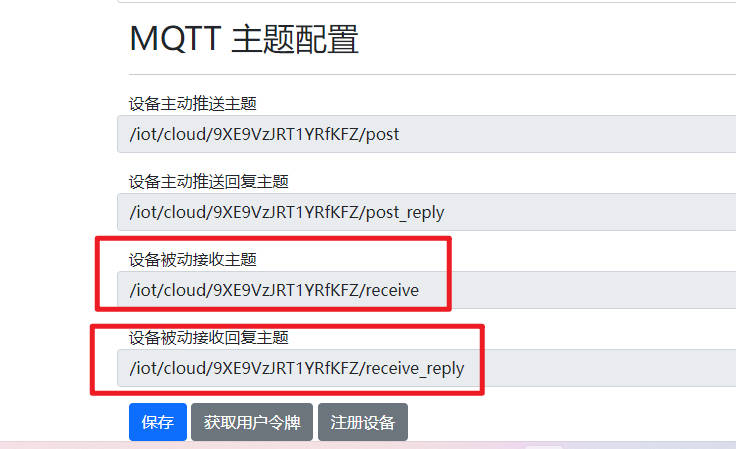
【任务要求】
- (1)按下LightBulbActivity 的开关按钮,可以通过 MQTT 发送消息到模拟智能灯设备,实现开灯或关灯。
- (2)开灯或关灯可以接收模拟智能灯设备的回复消息。
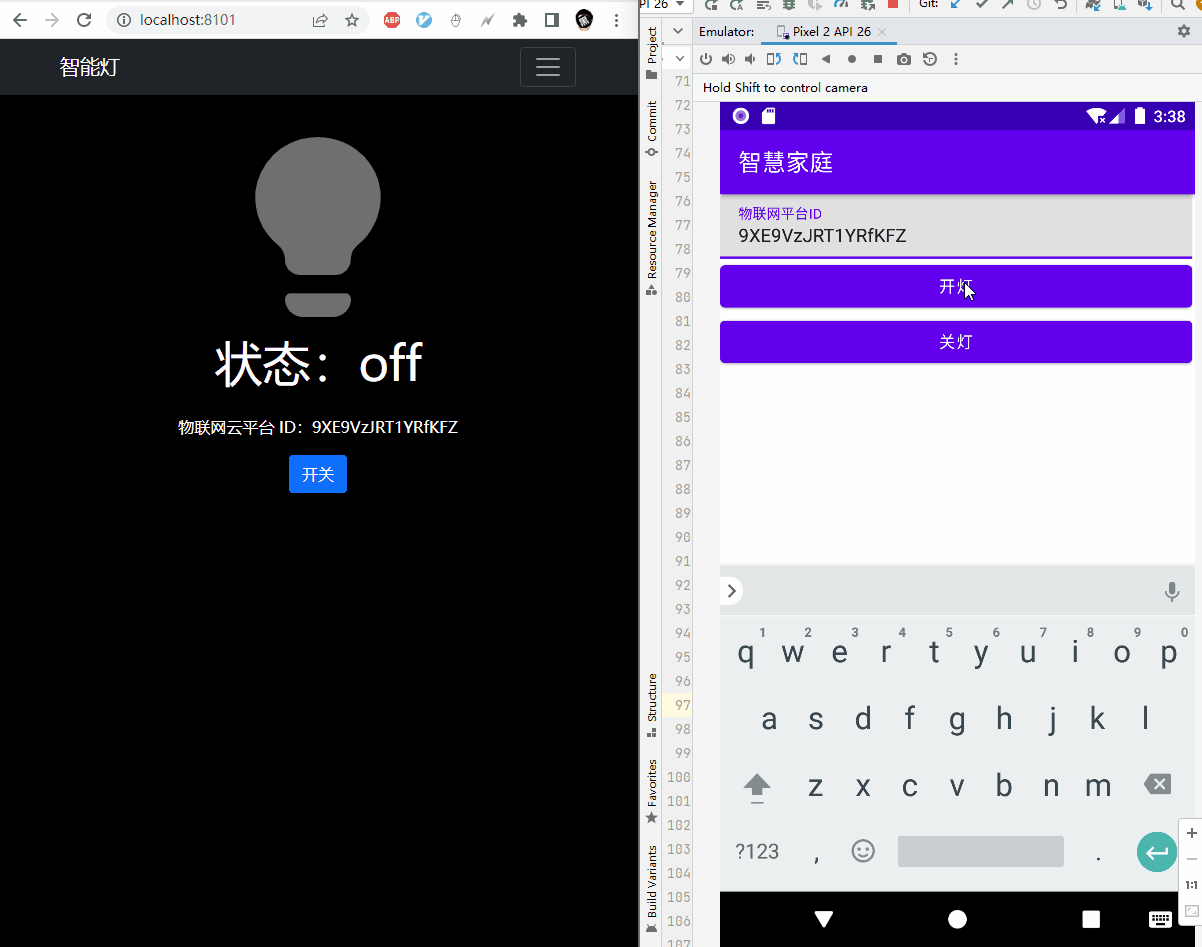
【任务步骤】
启动 EMQX 。
运行脚本
0-start-iot-bulb.bat启动模拟智能灯设备项目完善Smart Home 项目代码,实现任务要求。
【常见问题】
1. 提示出错 “java.lang.NoClassDefFoundError: Failed resolution of: Landroid/support/v4/content/LocalBroadcastManager”
答:在项目目录下找到gradle.properties,加入以下配置
android.enableJetifier=true
2. 使用MQTT 提示出错 “MQTT﹕ Client connection failed: cannot start service org.eclipse.paho.android.service.MqttService”
答:请尝试在AndroidManifest.xml中加入以下权限。
<uses-permission android:name="android.permission.WAKE_LOCK" /> <!-- 使设备保持唤醒状态权限 -->
<uses-permission android:name="android.permission.INTERNET" /> <!-- 允许程序获取网络权限 -->
<uses-permission android:name="android.permission.ACCESS_NETWORK_STATE" /> <!-- 允许程序获取网络状态 -->
<uses-permission android:name="android.permission.ACCESS_WIFI_STATE" /> <!-- 允许程序获取 WiFi 状态 -->
